كيفية تصغير شاشة الكمبيوتر في نظامي التشغيل ويندوز و ماك
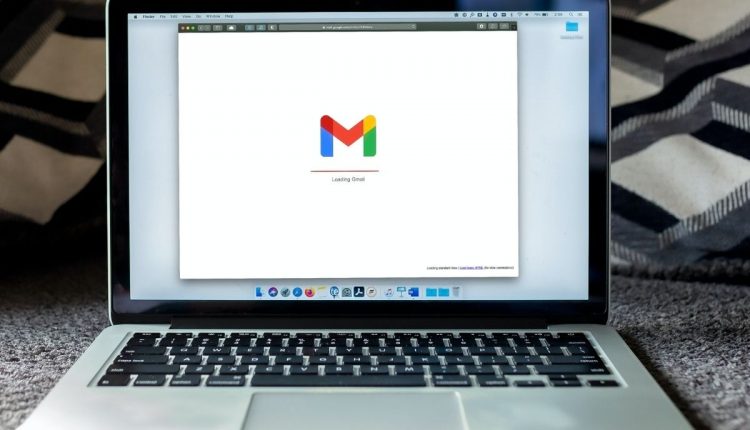
إذا كنت تريد معرفة كيفية تصغير شاشة الكمبيوتر فتابع قراءة هذا المقال لأننا سنكر العديد من طرق تصغير شاشة الكمبيوتر لنظام التشغيل ويندوز أو ماك
كيفية تصغير شاشة الكمبيوتر في ويندوز 10
1.استخدم زر التصغير الموجود على شريط العنوان في التطبيق
يساعدك تصفير النوافذ غير النشطة على توفير مساحة الشاشة المحدودة.
-
اضغط على أيقونة التصغير لإخفاء النافذة في شريط المهام.
-
انقر فوق رمز البرنامج أو التطبيق الموجود على شريط المهام مرة أخرى لتكبير النافذة.
أين هي أزرار تصغير و تكبير الشاشة؟
توجد أزرار “تصغير” و “تكبير” في الزاوية العلوية اليمنى من شريط عنوان نافذة التطبيق.و تبدو أيقونة التصغير كشرطة أو شرطة سفلية. و عادةً ما يكون شكل أيقونة التكبير على شكل مربع عند تكبيرها جزئيًا أو مربعين متداخلين عند تكبيرها بالكامل.
2.استخدام زر الماوس الأيمن على شريط العنوان الخاص بالتطبيق
-
حرك الماوس إلى أعلى التطبيق و شريط العنوان الخاص به.
-
انقر بزر الماوس الأيمن في أي مكان لعرض القائمة.
-
حدد تصغير لإخفاء النافذة في شريط المهام.
3.استخدام معاينة شريط المهام
يوجد طرق أسرع للتحكم في عرض نافذة البرنامج و يمكن أن تساعدك نافذة المعاينة الصغيرة عند فتح نوافذ متصفح متعددة.
-
مرر الماوس فوق رمز شريط المهام لأي برنامج مفتوح لعرض المعاينة.
-
انقر بزر الماوس الأيمن فوق الصورة المصغرة للمعاينة.
-
حدد تصغير.
-
إذا تم تصغير التطبيق فيمكنك اختيار تحديد “تكبير” أو “استعادة” أو “إغلاق”.
خطوات تصغير شاشة الكمبيوتر بسرعة
الطريقة الأساسية لتصغير النافذة هي باستخدام الماوس و يمكن أن تكون اختصارات لوحة المفاتيح أيضًا طريقة سريعة لتصغير الشاشة النشطة وتعظيمها. و يمكن القول إن استخدام مفاتيح Windows + D لتبديل النوافذ هو أسرع طريقة لتصغير الشاشة وإظهار سطح المكتب.
-
اضغط على Windows + D لتصغير جميع النوافذ المفتوحة.
-
اضغط على Windows + D مرة أخرى لاستعادة النوافذ المصغرة.
تعد ميزة Aero Peek على نظام التشغيل ويندوز 10 طريقة سريعة أخرى لإظهار سطح المكتب.
-
انقر بزر الماوس الأيمن فوق منطقة إظهار سطح المكتب على شريط المهام لعرض قائمة صغيرة.
-
حدد خيار عرض سطح المكتب.
-
لعرض سطح المكتب ، قم بتمرير الماوس فوق الزر إظهار سطح المكتب. حرك الماوس بعيدًا ، وستظهر النوافذ المفتوحة مرة أخرى.
قم بإلغاء تحديد الميزة من القائمة لإيقاف تشغيلها عندما لا تحتاجها.
اختصارات تصغير الشاشة في الكيبورد
مفاتيح الاختصار هي الطرق الوحيدة لتصغير شاشتك بدون ماوس. إليك المجموعات التي يمكنك تحويلها إلى عادة.
1: Alt + Space + N
هذا الاختصار لتصغير النافذة الحالية و يعمل فقط إذا كانت اللغة الافتراضية لجهاز الكمبيوتر الخاص بك هي اللغة الإنجليزية.
2: Windows Key + M
هذا الاختصار مخصص لتصغير جميع النوافذ المفتوحة و يمكنك الضغط على Windows + Shift + M لاستعادة جميع النوافذ المصغرة.
كيفية تغيير حجم الشاشة في ويندوز؟
يوجد حالة بينية حيث يمثل الرمز مربعين متداخلين. و يقلل خيار الاستعادة من حجم النافذة ولكنه لا يصغرها إلى شريط المهام.
-
حدد زر Restore Down لتقليل حجم نافذة التطبيق.
-
اسحب الزوايا لتغيير حجم نافذة التطبيق إلى أي بُعد مناسب.
كيفية تصغير الشاشة على جهاز ماك؟
حدد الزر الأصفر في الجزء العلوي الأيسر من النافذة أو استخدم اختصار لوحة المفاتيح Command + M.
لتصغير حجم نافذتين وعرضهما جنبًا إلى جنب استخدم ميزة تقسيم الشاشة في نظام التشغيل macOS 10.15 والإصدارات الأحدث.
مرر الماوس فوق زر ملء الشاشة الأخضر> حدد Tile Window إلى يسار الشاشة أو Tile Window إلى يمين الشاشة> واختر النافذة الأخرى لعرضها بجانبها.
و هكذا نكون قد وصلنا إلى نهاية هذا المقال اليوم وقد ذكرنا فيه طرق تصغير شاشة الكمبيوتر
كمبيوتر النقر تشغيل وضع ضبط إختصارات دقة بنظام الخطوات اختر عمل أجهزة يتم وتصغير الخاصة زوم إعدادات داخل اللاب توب مشكلة خلفية وهذه لشاشة الحاسوب أيقونات التلفزيون العرض الويندوز
